
Giới thiệu Auto Desk Inventor : Sketch part 5
lượt xem 53
download
 Download
Vui lòng tải xuống để xem tài liệu đầy đủ
Download
Vui lòng tải xuống để xem tài liệu đầy đủ
Nếu ta tạo trục với đường tâm tại gốc tạo độ ta có thể tham chiếu một trong các mặt phẳng toạ độ khi phác thảo biên dạng của các Feature bổ sung. Bổ sung các Work Feature trong quá trình tạo chi tiết: Ta có thể tạo các lắp ráp một cách dễ dàng hơn nếu có sẵn các Work Feature trong file part. Dùng chung các Sketch giữa các Feature: Các Sketch dùng chung có thể dùng cho nhiều Feature. Sketch dùng chung xuất hiện tại đỉnh của cửa sổ duyệt. ...
Bình luận(0) Đăng nhập để gửi bình luận!
Nội dung Text: Giới thiệu Auto Desk Inventor : Sketch part 5
- NÕu ta t¹o trôc víi ®êng t©m t¹i gèc t¹o ®é ta cã thÓ tham chiÕu mét trong c¸c mÆt ph¼ng to¹ ®é khi ph¸c th¶o biªn d¹ng cña c¸c Feature bæ sung. Bæ sung c¸c Work Feature trong qu¸ tr×nh t¹o chi tiÕt: Ta cã thÓ t¹o c¸c l¾p r¸p mét c¸ch dÔ dµng h¬n nÕu cã s½n c¸c Work Feature trong file part. Dïng chung c¸c Sketch gi÷a c¸c Feature: C¸c Sketch dïng chung cã thÓ dïng cho nhiÒu Feature. Sketch dïng chung xuÊt hiÖn t¹i ®Ønh cña cöa sæ duyÖt. Mét biÓu tîng Sketch ®îc hiÓn thÞ díi mçi Feature mµ sö dông chóng. Sö dông c¸c ®iÓm giíi h¹n To Next vµ Through All: C¸c Feature t¹o ra cã ®iÓm giíi h¹n sÏ tù ®éng cËp nhËt sù thay ®æi tíi c¸c Feature kh¸c. §Æt chÕ ®é chän: ChØ ra kiÓu ®èi tîng h×nh häc ta muèn chän ®Ó läc bá c¸c ®èi tîng h×nh häc kh¸c. Sö dông bé läc trong cöa sæ duyÖt: Èn c¸c thµnh phÇn kh¸c trong cöa sæ duyÖt ®Ó dÔ dµng h¬n khi tham chiÕu qua c¸c Feature. Chuong 4 Base Solids Base Solids lµ nh÷ng m« h×nh ®îc t¹o thµnh tõ c¸c hÖ thèng CAD kh¸c vµ ®îc ghi ë d¹ng file SAT hoÆc STEP. Ch¬ng nµy sÏ giíi thiÖu tæng quan vÒ c¸c kh¸i niÖm, c¸c thñ tôc vµ tr×nh tù lµm viÖc ®îc sö dông trong m«i trêng Base Solids. §Ó biÕt thªm chi tiÕt vÒ c¸c th«ng tin tham kh¶o, c¸c vÝ dô tr×nh diÔn, híng dÉn c¸c bíc, dïng Online Help vµ Tutorials. 4.1. Giíi thiÖu chung Ta cã thÓ më vµ sö dông c¸c file ®îc t¹o vµ ghi trong Pro\ENGINEER vµ c¸c hÖ thèng CAD kh¸c víi c¸c phÇn më réng cña file lµ SAT (.sat), STEP (.step) vµ DWG ( cña AutoCAD vµ Mechanical Desktop). NÕu mét file SAT hoÆc STEP ®îc nhËp mµ chøa ®ùng mét thµnh phÇn ®¬n, Autodesk Inventor sÏ nhËn ra nã lµ mét file chi tiÕt Base Solids. NÕu file ®îc nhËp chøa ®ùng nhiÒu thµnh phÇn, Autodesk Inventor sÏ nhËn ra nã lµ mét l¾p r¸p Base Solids víi nhiÒu file chi tiÕt. - Khi nµo th× dïng m«i trêng m« h×nh Solid:
- Sau khi nhËp mét file, kÝch ®óp chuét vµo biÓu tîng Base Solids trªn cöa sæ duyÖt ®Ó kÝch ho¹t m«i trêng Solid Model. Dïng m«i trêng Solid Model ®Ó ®Þnh vÞ c¸c Work Feature, chØnh söa c¸c Base Solids hoÆc sö dông c¸c c¹nh cña mét mÆt Base Solid nh lµ biªn d¹ng ph¸c th¶o. Chó ý: §Ó xem thªm chi tiÕt vÒ nhËp vµ xuÊt c¸c file .sat vµ .stp xem “Data Translation” trong Help. - Ta cã thÓ lµm g× víi m« h×nh Solid: C¸c m« h×nh Solid kh¸c víi c¸c m« h×nh cña Autodesk Inventor. Ta kh«ng thÓ truy cËp vµo c¸c Sketch, c¸c Feature, c¸c kÝch thíc còng nh c¸c rµng buéc mµ ®· t¹o ra Solid. Tuy nhiªn ta cã thÓ söa mét Base Solid, lÊy ra hoÆc xo¸ c¸c mÆt vµ t¹o c¸c Work Feature ®Ó sö dông nh c¸c ®èi tîng dùng h×nh. Ta cã thÓ t×m m« h×nh Solid ë ®©u: Khi ta nhËp c¸c file ®Þnh d¹ng .sat hoÆc .stp trong cöa sæ duyÖt hiÓn thÞ c¸c biÓu tîng Base ®Ó diÔn t¶ c¸c Base Solid. 4.2. C¸c tiÖn Ých: Díi ®©y lµ c¸c tiÖn Ých chÝnh trong m«i trêng Solid Model. Editing Solids: Lo¹i bá hoÆc xo¸ c¸c mÆt cña Base Solid, kÐo d·n hoÆc co ng¾n mét Base Solid, xo¸ mét mÆt Base Solid hoÆc Base Solid. Retain faces: Gi÷ l¹i mét mÆt cña mét Solid bÞ xo¸ ®Ó dïng t¹o ph¸c th¶o. Work features: T¹o c¸c Work Feature ®Ó dïng nh lµ c¸c ®èi tîng dùng h×nh. 4.3. Tr×nh tù lµm viÖc: PhÇn nµy nªu tæng quan vÒ c¸c thao t¸c lµm viÖc trong m«i trêng Base Solid. Trong online Help, Tutorial vµ Visual SyllabusTM hç trî c¸c th«ng tin chi tiÕt h¬n vµ c¸c vÝ dô tr×nh diÔn, híng dÉn c¸c bíc. 4.3.1. LËp kÕ ho¹ch lµm viÖc: Trong m«i trêng Solid, ta dïng c¸c c«ng cô Solid ®Ó chØnh söa vµ nhËp Base Solid. C¸c chØnh söa kh«ng ®îc tham sè ho¸ vµ kh«ng bæ sung c¸c Feature cho Solid ngo¹i trõ c¸c Work Feature ®îc sö dông nh lµ c¸c ®èi tîng dùng h×nh. Khi cËp nhËt Base Solid ®Ó hîp nhÊt nh÷ng thay ®æi, c¸c Feature ®îc bæ sung trong m«i trêng Part ®îc bè trÝ l¹i. NhËp c¸c files Base Solid: Ta cã thÓ nhËp c¸c files SAT vµ STEP ®îc khëi t¹o trong c¸c hÖ thèng CAD kh¸c hoÆc c¸c files DWG cña AutoCAD hoÆc Mechanical Desktop.
- KÝch chuét vµo Files->Open trong hép héi tho¹i chän kiÓu files .sat or .dwg. KÝch chuét vµo nót Option ®Ó chän thªm c¸c tuú chän. NhËp mét file Base Solid 4.3.3. ChØnh söa c¸c Base Solid: Ta cã thÓ kÐo d·n hoÆc thu nhá mét Base Solid vµ lÊy ra hoÆc xo¸ c¸c mÆt. Sau khi bæ sung mét ph¸c th¶o vµ mét Sketched Feature tíi mét Base Solid. Ta cã thÓ xo¸ Solid nhng gi÷ l¹i c¸c Feature vµ c¸c Sketch phô thuéc. KÝch ®óp chuét vµo biÓu tîng Base Solid trong tr×nh duyÖt sau ®ã chän mét c«ng cô chØnh söa chuyªn dïng. Khi kÕt thóc chØnh söa kÝch chuét vµo nót Update ®Ó cËp nhËt c¸c thay ®æi vµ tho¸t khái m«i trêng Solid. KÝch ®óp chuét vµo biÓu tîng Base Solid trªn tr×nh duyÖt ®Ó kÝch ho¹t chÕ ®é chØnh söa Solid
- - KÐo d·n hoÆc thu nhá mét Base Solid: KÝch chuét vµo c«ng cô Extend or Contract Body, sau ®ã kÝch chuét vµo Plane vµ chän mÆt lµm viÖc hoÆc mÆt ph¼ng. KÝch chuét vµo Extend or Contract. Dïng c¸c tuú chän ®Ó ®Þnh nghÜa phÐp kÐo d·n vµ co ng¾n Solid sau ®ã kÝch chuét vµo Update. H×nh trô tríc khi kÐo d·n H×nh trô sau khi kÐo d·n - Di chuyÓn c¸c mÆt trªn Base Solid: KÝch chuét vµo c«ng cô Move Face sau ®ã chän mét hoÆc mét vµi mÆt cÇn di chuyÓn. §Ó di chuyÓn mÆt cÇn x¸c ®Þnh híng vµ kho¶ng c¸ch di chuyÓn sö dông c¸c tuú chän Direction vµ Distance. §Ó di chuyÓn gi÷a c¸c ®iÓm lùa chän trªn mÆt ph¼ng, sö dông c¸c tuú chän Plane vµ Points. Sau ®ã kÝch chuét vµo Update.
- Tríc khi di chuyÓn mÆt Sau khi di chuyÓn mÆt - Xo¸ c¸c mÆt trªn mét Base Solid: Chän mét hay mét vµi mÆt cÇn xo¸ sau ®ã kÝch chuét ph¶i vµ chän Delete. KÝch chuét vµo Update. - Xo¸ mét Base Solid vµ gi÷ l¹i c¸c Feature vµ c¸c sketch: KÝch chuét ph¶i vµo biÓu tîng cña Base Solid trong tr×nh duyÖt vµ chän Delete. Dïng c¸c tuú chän ®Ó xo¸ c¸c Feature vµ c¸c Sketch g¾n vµo chóng hay gi÷ l¹i c¸c Feature vµ c¸c Sketch phô thuéc sau ®ã kÝch chuét vµo OK vµ Update. - T¹o mét Work Feature : KÝch chuét vµo mét trong sè c¸c nót Work Plane, Work Axis, Work Point. Chän mét ®èi tîng h×nh häc hoÆc lµ hÖ to¹ ®é mÆc ®Þnh. Autodesk Inventor cã thÓ x¸c ®Þnh Work Feature tõ ®èi tîng h×nh häc ®· chän. VÝ dô, nÕu ta muèn t¹o mét Work Axis, chØ cÇn chän mÆt ®Çu cña mét mÆt trô khi ®ã mét Work axis sÏ ®îc t¹o ra qua t©m cña h×nh trô. 4.4. C¸c c«ng cô chØnh söa Base Solid: C¸c c«ng cô chØnh söa Base Solid cã s½n cho viÖc chØnh söa c¸c m« h×nh Solid mµ ®îc t¹o trong hÖ thèng CAD kh¸c vµ ghi díi d¹ng file .sat hoÆc .stp. DÓ chØnh söa c¸c Base Solid nµy ta kÝch ho¹t m«i trêng Solid b»ng c¸ch kÝch chuét ph¶i vµo thµnh phÇn nµy trong cöa sæ duyÖt vµ chän Edit Solid. C¸c c«ng cô chØnh söa Base Solid: G T Nót C«ng cô Chøc n¨ng hi T lÖnh chó Di chuyÓn mét hoÆc nhiÒu mÆt trªn 1 Move Face Solid Më réng hoÆc thu nhá mét Base Extend or 2 Solid ®çi xøng víi mét mÆt ph¼ng hoÆc Contract Body mét mÆt lµm viÖc 3 Work Plane T¹o mét mÆt lµm viÖc 4 Work Axis T¹o mét trôc lµm viÖc
- 5 Work Point T¹o mét ®iÓm lµm viÖc Toggle 6 BËt t¾t chÕ ®é nhËp chÝnh x¸c Precise UI MÑo: Sö dông c¸c mÑo nµy ®Ó n©ng cao hiÖu qu¶ thiÕt kÕ khi lµm viÖc víi Base Solid. Sö dông c¸c c«ng cô nhËp vµ ®o chÝnh x¸c ®Ó nhËp c¸c gi¸ trÞ khi ®Þnh d¹ng l¹i kÝch cì cña Base Solid. Dïng c¸c nót c«ng cô nµy trªn thanh c«ng cô chuÈn trong qu¸ tr×nh më réng hoÆc kÕt nèi víi mét Base Solid. Di chuyÓn c¸c sketch trªn c¸c mÆt ph¨bgr lµm viÖc kh¸c. Ta cã thÓ rµng buéc c¸c sketch tíi c¸c mÆt ph¼ng lµm viÖc hoÆc sö dông c«ng cô Reattach Sketch ®Ó di chuyÓn c¸c sketch trªn c¸c mÆt ph¼ng lµm viÖc kh¸c. Chuong 5 ThiÕt kÕ chi tiÕt d¹ng tÊm (Sheet metal) Ch¬ng nµy sÏ giíi thiÖu tæng quan vÒ m«i trêng thiÕt kÕ chi tiÕt d¹ng tÊm cña Autodesk Inventor, tr×nh tù lµm viÖc, c¸c c«ng cô t¹o c¸c chi tiÕt d¹ng tÊm. Ta sÏ t×m hiÓu c¸ch sö dông c¸c c«ng cô trong m«i trêng Part Model ®Ó t¹o ra c¸c chi tiÕt mµ sÏ ®îc nhËn d¹ng trong m«i trêng thiÕt kÕ chi tiÕt d¹ng tÊm. C¸c tµi liÖu bæ sung, c¸c vÝ dô tr×nh diÔn, híng dÉn c¸c bíc xem trªn online Help vµ Tutorials. 5.1. Giíi thiÖu chung Trong m«i trêng thiÕt kÕ chi tiÕt d¹ng tÊm ta cã thÓ t¹o c¸c chi tiÕt d¹ng tÊm vµ c¸c Feature b»ng c¸ch sö dông c¶ hai lo¹i c«ng cô lµ thiÕt kÕ m« h×nh chi tiÕt (Part model) vµ c¸c c«ng cô chuyªn dïng cho thiÕt kÕ chi tiÕt tÊm (Sheet Metal). - Sù kh¸c nhau gi÷a Part Model vµ Sheet Metal:
- RÊt nhiÒu c¸c c«ng cô Sheet Metal ®îc dùa trªn c¬ së c¸c c«ng cô trong Part Model nhng ®· ®îc tèi u cho Sheet Metal. VÝ dô, khi t¹o mét mÆt cña tÊm kim lo¹i ta còng chän mét biªn d¹ng ph¸c th¶o gièng nh trong lÖnh Extrude. HÖ thèng sÏ ®ïn biªn d¹ng ph¸c th¶o b»ng chiÒu dµy vËt liÖu ®ång thêi cã thÓ bæ sung c¸c mÆt uèn cong. C¸c c«ng cô ph¸t triÓn riªng cho thiÕt kÕ chi tiÕt tÊm(Sheet Metal) bao gåm Bend(uèn cong) vµ Corner Seam(®êng viÒn gãc). - Sheet Metal lµm g× m«i trêng thiÕt kÕ: Khi t¹o mét chi tiÕt trong m«i trêng Sheet Metal. Ta t¹o c¸c mÆt chÝnh sau ®ã bæ sung thªm c¸c yÕu tè phô. VÝ dô, ta cã thÓ t¹o c¸c mÆt rêi nhau sau ®ã bæ sung c¸c mÆt uèn cong ë mÐp. C«ng cô Bend sÏ t¹o c¸c mÆt uèn cong trªn ®êng biªn d¹ng hoÆc cã thÓ më réng hoÆc c¾t xÐn c¸c mÆt nÕu cÇn thiÕt. NÕu hai mÆt song song Bend sÏ t¹o ra mét mÆt nèi gi÷a chóng. NÕu thay ®æi gãc cña mét mÆt sao cho hai mÆt c¾t nhau. HÖ thèng sÏ tù ®éng thay mÆt nèi b»ng mÆt uèn cong. - T¹o vËt khai triÓn. Dïng c«ng cô Flat Pattern ®Ó t¹o vËt khai triÓn. VËt khai triÓn ®îc t¹o trong cöa sæ thø hai vµ mét biÓu tîng ®îc ®Æt t¹i ®Ønh cña cöa sæ duyÖt. Khi thay ®æi m« h×nh vËt khai triÓn còng sÏ tù ®éng thay ®æi theo. C¸ch t¹o c¸c Feature ghÐp: - NÕu chi tiÕt cã c¸c ®Æc ®iÓm víi nhiÒu biÕn d¹ng vËt liÖu nh c¸c m¸i h¾t ta cã thÓ dïng c¸c c«ng cô t¹o m« h×nh Feature. Ta sÏ xem h×nh d¸ng bªn ngoµi cña Feature khi ta quan s¸t vËt khai triÓn vµ ta cã thÓ g¸n kÝch thíc tíi Feature trong b¶n vÏ. NÕu ta t¹o c¸c Feature nµy nh lµ c¸c phÇn tö thiÕt kÕ, c«ng cô ph©n tÝch vËt khai triÓn sÏ nhËn ra chóng vµ hiÓn thÞ chóng nh lµ vËt khai triÓn trong kh«ng gian 3D. 5.2. C¸c tiÖn Ých: - Face: T¹o mÆt uèn cong ë vÞ trÝ cã thÓ. - Flange: T¹o mét mÆt trªn toµn bé chiÒu réng ®ång thêi t¹o c¸c mÆt uèn. T¹o cã thÓ t¹o gê biªn d¹ng. - Bend: KÐo dµi hoÆc c¾t bá c¸c mÆt khi cÇn thiÕt ®Ó t¹o mÆt uèn. LÖnh Fold t¹o mÆt uèn trªn ®êng ph¸c th¶o, t¹o c¸c mÆt uèn ®óp gi÷a hai mÆt song song, c¸c mÆt kh«ng ®ång ph¼ng. Sö dông lÖnh Unfold ta cã thÓ c¾t quanh mÆt uèn. - Hem: T¹o ®êng viÒn gÊp hoÆc uèn 1800 trªn mét c¹nh hoÆc ®êng viÒn ®óp. - Flat pattern: Tù ®éng cËp nhËt ®Ó mang l¹i kÕt qu¶ cña sù thay ®æi tíi m« h×nh. 5.3. Tr×nh tù lµm viÖc: PhÇn nµy tr×nh bµy tæng quan vÒ c¸ch t¹o mét chi tiÕt d¹ng tÊm. Trªn online Help vµ Tutorial cung cÊp nh÷ng th«ng tin vµ vÝ dô cô thÓ h¬n. Khi Ta lµm viÖc trong Sheet Metal, Design Doctor gióp ta ph¸t hiÖn vµ söa c¸c lçi.

CÓ THỂ BẠN MUỐN DOWNLOAD
-

Giới thiệu Auto Desk Inventor part 1
 5 p |
5 p |  299
|
299
|  118
118
-

Giới thiệu Auto Desk Inventor : Thiết kế chi tiết dạng tấm (Sheet metal) part 1
 5 p |
5 p |  268
|
268
|  94
94
-

Giới thiệu Auto Desk Inventor : Thiết kế chi tiết dạng tấm (Sheet metal) part 2
 5 p |
5 p |  224
|
224
|  81
81
-

Giới thiệu Auto Desk Inventor : Sketch part 4
 7 p |
7 p |  157
|
157
|  79
79
-

Giới thiệu Auto Desk Inventor : Sketch part 2
 7 p |
7 p |  179
|
179
|  73
73
-
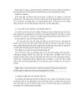
Giới thiệu Auto Desk Inventor : Sketch part 3
 7 p |
7 p |  137
|
137
|  70
70
-
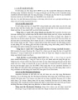
Giới thiệu Auto Desk Inventor part 3
 5 p |
5 p |  187
|
187
|  67
67
-

Giới thiệu Auto Desk Inventor : Sketch part 10
 4 p |
4 p |  142
|
142
|  60
60
-

Giới thiệu Auto Desk Inventor part 2
 5 p |
5 p |  124
|
124
|  55
55
-
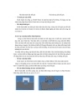
Giới thiệu Auto Desk Inventor : Sketch part 7
 7 p |
7 p |  118
|
118
|  53
53
-
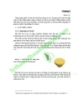
Giới thiệu Auto Desk Inventor : Sketch part 1
 7 p |
7 p |  134
|
134
|  52
52
-
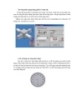
Giới thiệu Auto Desk Inventor : Sketch part 9
 7 p |
7 p |  121
|
121
|  51
51
-
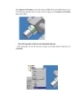
Giới thiệu Auto Desk Inventor : Sketch part 8
 7 p |
7 p |  148
|
148
|  50
50
-

Giới thiệu Auto Desk Inventor : Sketch part 6
 7 p |
7 p |  134
|
134
|  47
47
Chịu trách nhiệm nội dung:
Nguyễn Công Hà - Giám đốc Công ty TNHH TÀI LIỆU TRỰC TUYẾN VI NA
LIÊN HỆ
Địa chỉ: P402, 54A Nơ Trang Long, Phường 14, Q.Bình Thạnh, TP.HCM
Hotline: 093 303 0098
Email: support@tailieu.vn








